거래량 10배 색상 바꾸기 - 거래량 꾸미기 | SOMs의 주식투자
주식투자를 할 때 매수를 하는 기준, 손절을 하는 기준 또 수익실현을 하는 기준을 잡을 때 가장 중요한 지표 중 하나인 거래량은 차트 분석을 할 때 아주 유용한 보조지표입니다. 거래량이 많이 발생하는 구간은 매매를 할 때 아주 의미 있는 자리라는 것을 의미하기도 하며 세력들이 숨길 수 없는 지표라고 부를 만큼 아주 유용하게 사용됩니다.
이번 글에서는 거래량이 10배 이상 터진 캔들에 색상을 따로 표현할 수 있는 방법을 설명드리고자 합니다. 한눈에 거래량이 많이 터졌던 구간을 쉽게 찾으실 수 있기 때문에 매매에도 적극적으로 활용해 보실 수 있습니다.
거래량을 꾸미는 수식을 제작할 때도 이전과 마찬가지로 지표의 기본적인 개념을 공부하시면서 제작해 보시기 바랍니다. 이번 글에서 사용하는 함수들은 기본적인 내용이지만 그 활용 방법이 이전에 소개해드렸던 것과는 조금 다를 수 있기 때문에 잘 보시고 따라 해 보시기 바랍니다.

수식 제작에 사용된 함수
수식을 제작하기 전에 수식을 제작하는 데 사용된 함수를 먼저 간단하게 살펴보겠습니다. 이전에 설명드리지 않았던 함수를 처음으로 다루는 것도 있기 때문에 간단하게나마 공부해 보시기 바랍니다.
거래량 : V
거래량 비교 - 전일 거래량의 N배보다 금일 거래량이 더 크다.
V > V(1) * N
조건문 IF(만일) :
IF(조건, 결과 1, 결과 2)
- 만일 조건이 만족하면 결과 1로 표현하고 조건을 만족하지 못하면 결과 2로 표현
EX)
IF(C > O, 1, 0)
- 만일 시가보다 종가가 크다면 1로 표현하고 아니면 0으로 표현한다.
IF(V > V(1) * N, V ,0)
- 만일 금일 거래량이 전일자 거래량의 N배보다 크다면 거래량으로 표현하고 아니면 표현하지 말아라.
위에서 보여드린 함수가 이번 수식을 제작할 때 사용해야 하는 함수이며 IF 함수를 제외하고는 아마 대부분 알고 계실 것입니다. IF 함수는 한 번에 익숙해지기는 어렵고 많은 수식을 제작하는 과정에서 사용을 많이 해보셔야 익숙하게 사용하실 수 있습니다. 그럼 위 함수들을 사용해서 거래량을 꾸미는 방법을 한번 알아보겠습니다.
수식관리자 사용 - 수식 제작


위 예시 이미지는 수식관리자에 수식 함수를 입력하는 과정입니다. 이번 거래량을 꾸미는 지표를 만들 때에는 두 가지의 함수를 입력해주셔야 합니다.
거래량이 크게 발생하지 않은 구간에서는 일반적인 거래량이 표현될 수 있도록 수식 1에는 거래량을 입력해 주시고 거래량이 10배 이상 터진 구간에서는 따로 색상을 표현할 수 있도록 IF함수를 적용한 함수를 입력해 주시면 됩니다. 세미콜론은 치환을 하는 과정에서 실수로 나온 것이니 가볍게 넘겨주시고 아래에 있는 수식 함수를 입력해 주시면 됩니다.
IF(V > V(1) * Period, V, 0)
위 함수를 입력하신 후에는 지표조건 설정과 라인 설정 그리고 스케일 설정을 해주셔야 합니다. 이번에 설명드리는 라인 설정은 그 개념이 중요하기 때문에 예시 이미지를 보여드리면서 쉽게 설명드리도록 하겠습니다.
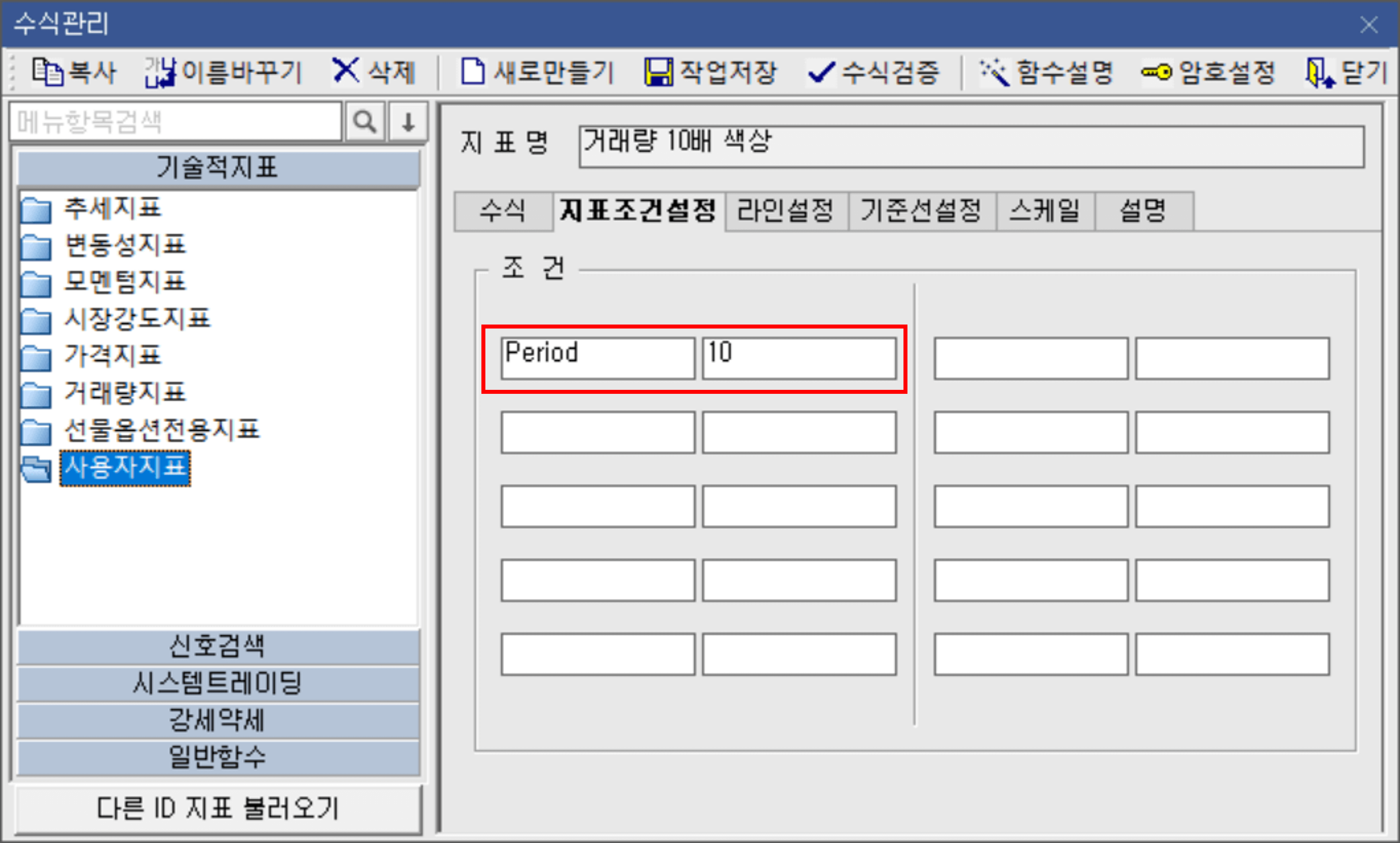



먼저 설정 방법이 제일 간단한 것부터 하나씩 설명드리겠습니다. 지표변수는 Period를 10으로 설정해 두었는데 만약 거래량이 10배가 아니라 5배 이상인 것들을 보고 싶으시다면 그에 맞게 조정을 해주시면 됩니다.
또한 보통의 기술적 지표를 제작하실 때에는 스케일을 가격으로 두시는 것이 일반적이지만 이번에 제작하는 수식은 차트 위에 표현하는 것이 아니라 거래량이 있는 부분에 표현하는 것이기 때문에 화면으로 두고 설정을 진행해 주시면 됩니다.
그다음으로 할 것은 라인 설정입니다. 라인 설정은 두 가지를 해주셔야 하는데 첫 번째는 수식 1에서 설정한 거래량입니다. 필자는 색상을 돋보이게 하기 위해서 검은색으로 설정을 했습니다. 제작된 수식을 보신 후 본인의 취향대로 추후에 변경해 주시면 됩니다.
먼저 유형을 막대로 바꿔주신 후 색상을 검은색으로 합니다. 색상을 검정으로 하고 이 부분만 저장해서 보시면 모든 거래량이 검은색으로 나타나는 것을 확인하실 수 있습니다.
그다음은 두 번째입니다. 이 두 번째가 중요한데 IF함수의 조건 값을 만족하면 V로 표현하라고 했으며 만족하지 못할 때에는 0으로 표현하라고 했습니다. 먼저 후자부터 설명을 드리면 만족하지 못했을 때에는 0이라는 것은 아예 표현을 하지 않겠다는 것입니다.
마지막에 수식을 설정하신 후 수식 1에 있는 지표를 지우고 두 번째 것만 차트에 표현해 보면 거래량이 10배 이상 터지지 않은 구간은 아예 아무것도 표현되지 않고 거래량이 10배 이상 터진 부분만 차트 위에 수식이 나타나는 것을 확인하실 수 있습니다.
다음으로 설명드릴 것은 IF함수 안에 포함되어 있는 거래량(V) 함수입니다. 이 함수는 조건을 만족했을 때 거래량(V)으로 표기하라고 했는데 이 함수는 수식 1과는 별개의 지표입니다. 앞에서 거래량을 검은색으로 표현했다고 하여 검은색을 나타나는 것이 아니라 이번에 두 번째에 설정하는 색상이 나타나게 됩니다.
텍스트로만 보시면 이해가 잘 되지 않으실 수 있으니 차트에 설정을 해보신 후 지표를 하나씩 지워보시면서 익혀보시기 바랍니다. 그럼 이렇게 설정을 마무리 한 다음 차트에 어떤 모습으로 표현되는지 예시 이미지를 보여드리면서 설명드리겠습니다.
차트 예시 이미 - 수식 적용

위 차트 예시 이미지를 보시면 거래량이 직전 봉보다 10배 이상 터진 구간에서만 빨간색으로 표현되는 것을 확인하실 수 있습니다.
위와 같이 표현을 해두시면 거래량이 많이 발생한 구간에서만 따로 강조를 해서 보실 수 있기 때문에 매매하실 때 유용하게 사용하실 수 있습니다. 투자자의 성향에 따라 다를 수 있겠지만 필요하신 분들은 위 내용을 잘 참고하셔서 설정해 보시기 바랍니다.
필자가 빨간색 박스로 표현해 둔 구간에서 지표를 하나씩 없애고 다시 설정하는 작업을 반복하시면 라인 설정에서 말씀드린 것들이 하나씩 이해되실 것이니 위에서 내용이 잘 이해가 되지 않으셨던 분들은 하나씩 지우고 다시 설정하는 작업을 한두 번만 해보시기 바랍니다.
'실전 트레이딩 무기 > 수식관리자' 카테고리의 다른 글
| 보조지표 이동하기 - 이동평균선- 볼린저밴드 - 엔벨로프 | SOMs의 주식투자 (0) | 2022.02.08 |
|---|---|
| 꽈배기 지표 화살표 만들기 - CrossUp(A, B) 함수 | SOMs의 주식투자 (0) | 2022.02.08 |
| 키움증권 수식관리자 - 자주 사용하는 기본 함수 정리 | SOM`s의 주식투자 (0) | 2022.01.30 |
| 특정 기간 신고가의 고점을 연결한 기술적 지표 제작 | SOMs의 주식투자 (0) | 2022.01.29 |
| 화살표 겹치기 설정 방법 - 화살표 차트 설정 | SOMs의 주식투자 (0) | 2022.01.26 |
| 화살표 수식 차트에 강조하기 - 똥침 차트 만들기 | SOMs의 주식투자 (0) | 2022.01.24 |
| 123중 이동평균선 정배열 구간 화살표 만들기 | SOMs의 주식투자 (0) | 2022.01.20 |
| 이평선 정배열 & 평균 거래량 증가 화살표 만들기 | SOMs의 주식투자 (0) | 2022.01.14 |





댓글